わが家ではTP-Link ネットワークWi-Fiカメラ Tapo C200というカメラを購入しました。
【広告】
室内にカメラを設置して、留守の時に部屋の様子を確認する用途のカメラが、とても手軽に使えるようになりました。
スマートホンでいつでも設置した場所の映像をリアルタイムで見ることができます。
もちろんスマートホン操作で録画もできますし、録画した映像をスマートホンでいつでも見ることができます。
安価なTapo C200ですが、値段に似合わぬ多機能ぶりで、大きな満足感を得ています。
Tapo C200の多機能ぶりをレビューします。
目次 (クリックで飛べます)
TP-Link ネットワークWi-Fiカメラ Tapo C200
Tapo C200は安価な室内用の動画撮影ができるカメラです。
Wi-Fiでネット接続すれば、いつでもスマートホンで室内の様子を確認することができます。
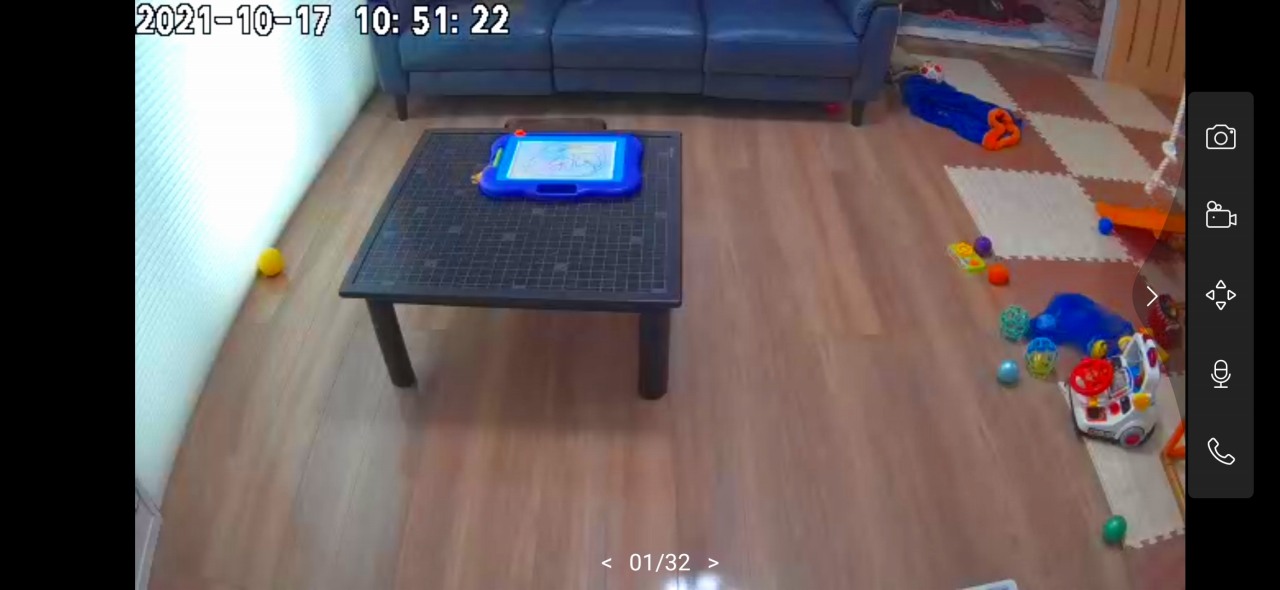
内容物
内容物はカメラ本体と、電源コード、説明書、取り付け用のアタッチメントとネジ2本です。

シールが1枚入っていて、これはアタッチメントを取り付ける時のネジ穴位置を決めるために使います。
このシールを張り付けておいて、ネジ穴の場所にあらかじめキリなどで穴を開けておきます。その穴を目安に、アタッチメントをネジ止めできるので便利です。
Tapo C200の設置
かわいい外観なので、チェストなどの上にポンと置いておくだけで使えそうです。

このカメラは撮影するレンズ部が360°回転しますし、上下にもレンズ位置を動かすことができます。
しかし高い位置に置いた場合、真下にはレンズ位置を動かすことができません。レンズをいっぱいまで下に向けても、手前の床を撮影することができないので注意が必要です。
このような場合は、カメラを設置する時に、少し後ろ側を持ち上げる形にすればいいでしょう。

元々は天井に取り付けることを想定されているようで、天井に付けた場合は、レンズはかなり下まで向けられます。
スマートホンでの操作
このカメラは、スマートホンがないと操作できません。本体に一切の操作ボタンはありません。
設定は以下のとおり行います。
- スマートホンに専用アプリインストール
- アプリにアカウントを登録
- 専用アプリを立ち上げる
- 本体に電源を入れる(電源コードを繋ぐ)と自動でスマートホンと本体がペアリングする
- 本体の無線LAN登録をして使えるようにする
このような手順になります。
それほど難しくないので、説明書を見ることなく設定することも可能でしょう。
Tapo C200レビュー
アプリ画面は整然としていて、わかりやすいです。
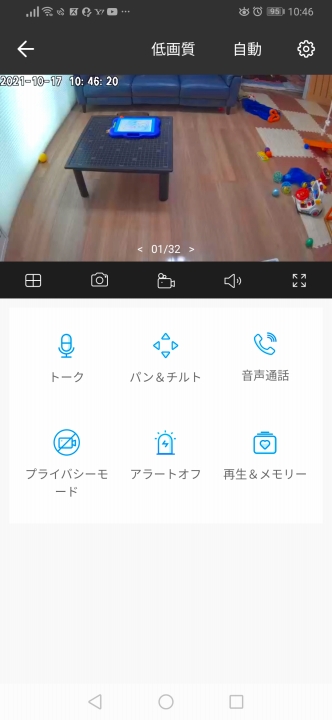
操作できるのは以下の項目です。
好きな位置をモニターできる
スマートホンでカメラを360°自由に回転させられます。上下にも150°くらい動かせます。天井に取り付けた場合、真下には向けられませんが、死角をかなり少なくできます。
どこにいても遠隔操作で部屋の隅々まで見ることができるのはいいですね。
録画できる
スマートホンから録画のスタート、ストップができます。この場合は本体のスロットに、マイクロSDカードを差しておかなければなりません。
手でレンズを一番上まで上げると、SDカードスロットが現れます。

メモリーカードは128GBまで対応しているとされています。
録画は1080p フルHD画質でできます。結構きれいに撮れるので、7~8mの距離であれば、人の顔の判別は完璧にできます。防犯用途に使えば、室内に侵入している不審者は誰だかわかるレベルでの撮影ができます。
わが家では子供の動き回る様子を記念に残したいために購入しました。この用途であれば文句なしに使えます。
録画した内容は、スマートホンでいつでも見られます。
真っ暗でも室内が見られる
明かり一つない室内でも、赤外線LEDの照射により部屋の中を確認できるナイトビュー機能があります。もちろん真っ暗でも録画もできます。
この場合は白黒の映像になりますが、5mくらいの距離の物ならば、しっかりと確認できます。
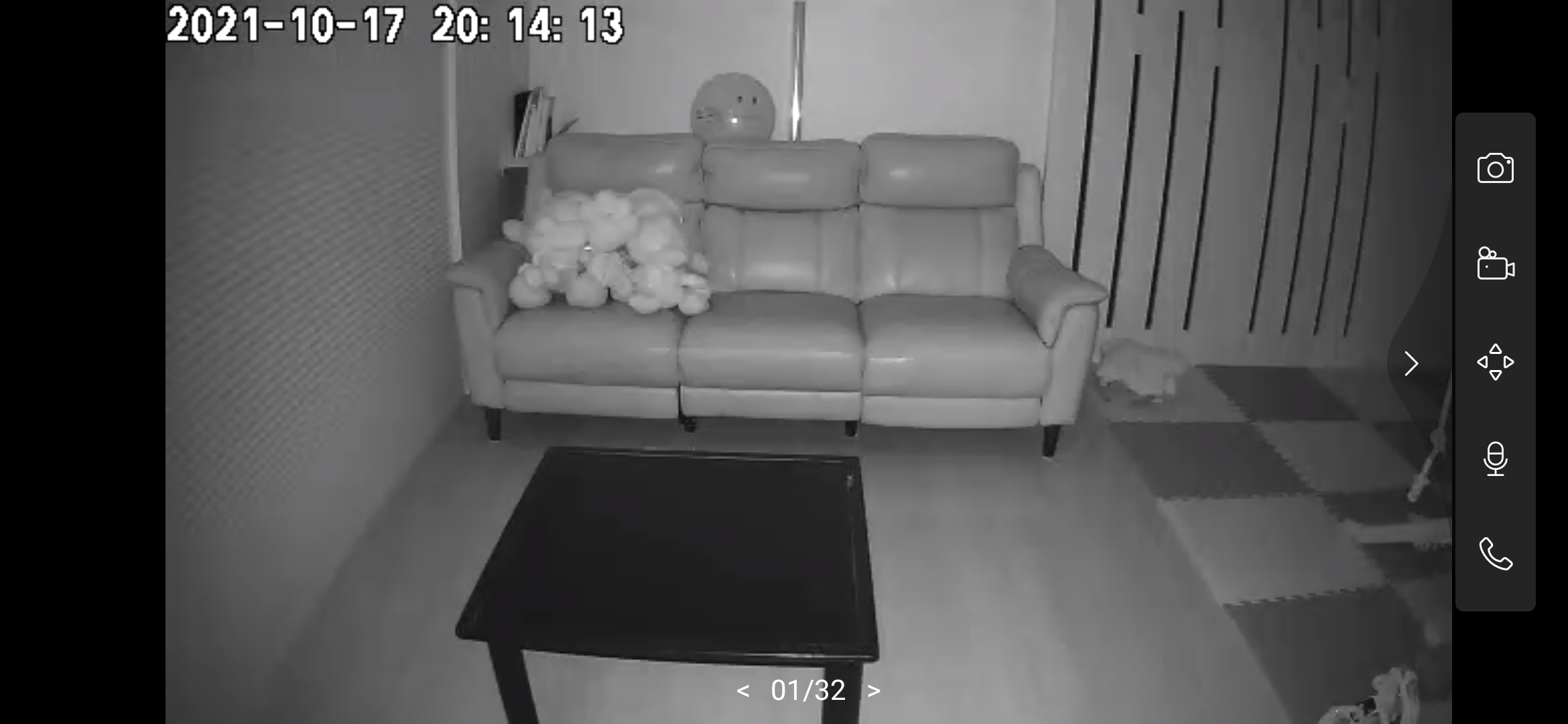
警告音を出せる
遠隔操作で警告音を発することができます。緊急警報のような警告音のため、不審者が室内にいる場合は、絶対に驚くでしょう。
人体感知
カメラに映る範囲で動きがあった場合、スマートホンに通知してくれます。
留守なのに通知があれば、何者かが家内に侵入している可能性があります。ただし家族が家の中にいる時にこの機能をONにしてあると、スマートホンには通知の嵐です。
必要ないときにはカメラの設定でこの機能をOFFにするか、スマートホンのアプリの作動を停止させておく方がいいでしょう。
スマートホンの画質変更
スマートホンに送られる画質がきれいだと、データが多くなり動きが悪くなります。そのため低画質のモードが用意されています。
室内の様子を確認するのならば、低画質でまったく問題ないです。
動く物を感知して録画
設定により、動く物を感知すると自動で録画してくれる機能があります。侵入者の映像撮影ができますので、空き巣などの逮捕に役立ちます。撮影と同時にスマートホンに通知してくれる機能もあります。
スマートホンとの会話ができる
Tapo C200と接続したスマートホンで、音声会話ができます。
録画スケジュール機能
1時間単位で録画するかしないかを設定できます。
また録画をすることに設定した時間に、動きを感知した場合のみ録画することもできます。
Tapo C200の良くないところ
わが家で使ってみてとてもいいいと感じたTapo C200ですが、良くない部分もありますので紹介しておきます。
スマートホンのバッテリーがすぐになくなる
このカメラを使うための TP-Link Tapoアプリは、常時起動状態にすると、バッテリーを非常に多く消費します。
このアプリを作動させる前は、スマートホンを使わない場合、一日で15%くらいしかバッテリーを消費しませんでした。しかしこのアプリを作動されると、半日で40%もバッテリーを消費していました。
バッテリーを使いすぎるので、私は必要ないときはTP-Link Tapoのアプリを強制停止しています。動きを感知して通知する機能がありますが、その機能をOFFにすることで、スマートホンのバッテリー消費はは少し緩和されますます。
ズーム機能がない
安価なカメラですから、ズーム機能はありません。子供の食事シーンをアップで取りたいと思う時もありますが、それができないのは少し物足りないです。
子供などの記録用ではなく、あくまで監視用の用途として考える方がよさそうです。
作動LEDが常時点灯
電源が入っている時は、常時黄色のLEDが転倒しています。

もし空き巣対策の監視カメラとして設置した場合、暗闇でもカメラの位置がすぐにわかってしまうことになります。
カメラが見つかれば、壊されてしまう可能性はあります。
LEDにテープを貼るなどして、点灯しているのがわからないようにした方がいいことがあるかもしれません。
防水機能がない
防水機能はないので、屋外には取り付けられません。
まとめ
Tapo C200は撮影場所を自由に遠隔操作できて、いつでも録画できる見守りカメラです。
手軽に設定して手軽に設置できますので、ペットなどの様子を確認したり、赤ちゃんの様子を確認するにも最適です。
自宅でベビーシッターに赤ちゃんを任せる時なども、いつでも様子を確認できるので安心できます。
興味のある方は、ぜひ購入してこの便利さと楽しさを味わってみてください。
